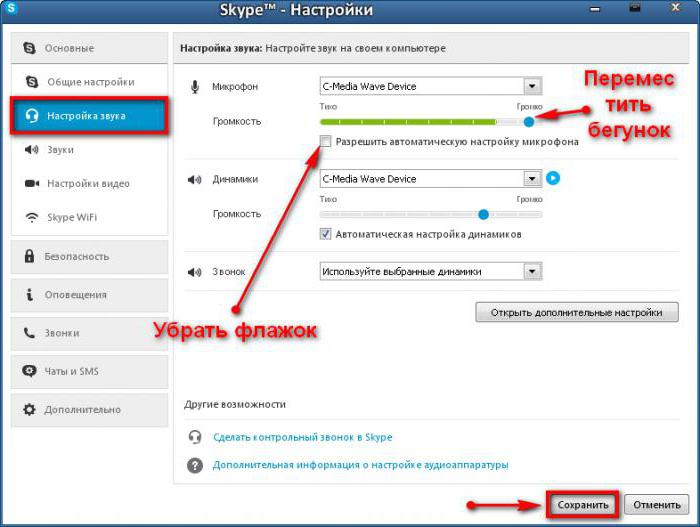Как да настроя камерата в Skype? Ефекти на уеб камерата в "Skype"
Без отговор на въпроса как да настроите камератав "Skype", няма да можете да осъществите видеообаждане, защото можете да видите събеседника, но той няма да ви види. Ще обсъдим възможностите за решаване на проблема, поставен по-долу.

Как да настроите камерата в Skype: инсталиране на драйвера
На първо място, трябва да свържете камерата къмперсонален компютър и веднага след това инсталирате драйвера. Можете да изпълнявате посоченото действие, като използвате специален диск, който се доставя с устройството, или като изтеглите необходимия софтуер от мрежата. В първия случай просто поставете носителя в устройството и след това изпълнете командата "autorun.exe".
Тогава всичко се случва по същия начин с инсталациятавсеки софтуер. Следвайте инструкциите на екрана. Ако инсталационният диск липсва или е повреден, можете да изтеглите необходимите драйвери от интернет. За да направите това, идете на официалния сайт на производителя на вашата уеб камера. След това отидете на "Поддръжка" или "Изтегли", след това на "Драйвери".
Имайте предвид, че пътеката може да се различава леков зависимост от организацията на даден сайт, но принципът е навсякъде един и същ. В следващата стъпка в специално проектиран прозорец посочете модела на камерата, след което ще получите връзка за изтегляне на драйвера. Когато софтуерът се съхранява на твърдия диск, инсталирайте го.
Проверете настройките на камерата за Skype
Ако настройките на драйвера не бяха достатъчни, за да разрешите напълно проблема как да настроите уеб камерата в Skype, нека да се доберем до настройката.

Ако програмата не открива трудности при работата на хардуера, ще видите изображение от уеб камерата. След това не се изисква допълнително действие. Камерата ви е настроена.
Trouble стрелба
В случай, че има проблеми с камерата в Skype всичкоСериозни, няма да виждате изображенията. Трябва да проверите, може би, камерата се използва от приложението. Става дума за програма, която вероятно е започнала успоредно със Skype и използва камерата. Ако обаче камерата не се използва, трябва да проверите връзката й с персоналния компютър.

Нека се опитаме да разберем как да оправяме камератав "Skype" на ниво програма и проверете дали всичко е добро с водача. За целта отидете в "Контролен панел", след това отворете "Система", отворете "Хардуер" и "Диспечер на устройства". Намерете линията с камерата.
Как да настроите камерата в Skype: обърнете внимание
В случай, че видите удивителен знакжълто, драйверът не е инсталиран правилно или не е подходящ за това устройство. Отворете настройките на фотоапарата, инсталирайте препоръчвания драйвер или актуализирайте съществуващия. След като приключите тези стъпки, проверете отново "Видео настройките" на програмата Skype.
Ако няма изображение,Проверете работата на фотоапарата с други приложения. Ако обаче фотоапаратът не отговори, свържете се с производителя. Устройството може да е дефектно или да има свои собствени функции.
Настройване на Skype на вашето мобилно устройство
За стабилна работа на програмата на смартфона илитаблетка изисква следните технически спецификации: операционната система Android 2.1 или по-висока (можете да използвате и платформа версията на Windows Phone 7.5 или по-нова), 27 MB свободна памет, скоростта на процесора на 800 MHz.

След това инсталацията ще премине в автоматичен режим,и можете да използвате приложението след завършването му. Така че програмата е добавена и можете да я отворите. В случай, че имате профил в официалните услуги на "Windows" или Skype, можете веднага да въведете данните си за вход с парола, след което да кликнете върху "Login".
Ако използвате услугата за първи път, преминетепроста процедура за регистрация. След приключване на всички операции можете да отидете на настройката на програмата. Можете да оптимизирате програмата за мобилната си платформа.
Функции Ефекти
Интересни ефекти от уеб камерите в Skype могат да бъдатблагодарение на програмата "SplitCam". Това решение ще добави забавление към вашата комуникация. В допълнение, функциите на програмата ви позволяват да отделите видео потока от уеб камерата и да добавяте специални ефекти към камерата във видеоклипа, когато правите разговори.
Вие сте на разположение да промените фона, криво огледало,изкривяване на лицето, замяната му с друг обект. SplitCam ви дава възможност практически да смените главата си с всеки 3D обект. 3D ефекти изглеждат невероятно привлекателни. Например, тя може да бъде главата на слон или друго животно, докато той ще повтаря всичките ви движения в реално време.
Освен това можете да се явите пред събеседника, носейки 3D маска на популярния филм. Програмата поддържа възпроизвеждане на HD видео, без да губи нивото на качество.
Можете да изберете някоя от предложенитеразрешения и запис на видео без допълнителни програми. С тази програма можете да увеличите и прехвърлите само необходимата част от видеоклипа. Намалете и увеличете видеото с помощта на мишката и клавиатурата.
GorMedia WebCam
Тази програма е подходяща за запис на видео откамера. Звукът също може да бъде записан. Поддържа създаването на анимиран GIF файл. Освен това, можете лесно да добавите един от ефектите към Skype. Това решение се предоставя абсолютно безплатно и поддържа работа с Windows 8, 7 и XP в x64 и x86 издания.

Затова разбрахме как да настроим камератав Skype. Надяваме се, че вашият съвет е полезен за вас. Не забравяйте, че програмата Skype е напълно безплатна и ако сте помолени за пари за използването й, тогава сте на измамници. Използвайте само официални ресурси.
</ p>